\ LINE追加で限定プレゼント/
インスタリールもう一度見たい時は?保存できない時の対処法と保存方法を紹介!

インスタリールは、フィード(写真のみの投稿)やストーリーとは異なり、ショート動画を繰り返し楽しむことができるツールです。
そんなインスタリールは、際限なく見てしまい、沼る中毒性があります。
インスタリールを夢中で見ていると、いいねや保存をうっかり忘れてしまうこともしばしば…。

もう一度見たいインスタリールがあるんだけど、どうしたらいいの~?



インスタリールって、次々に見れちゃうから、あとからもう一度見たい!って思うことあるよね!
この記事では、インスタリールをもう一度見たい時の対処法や、インスタリールの保存方法、インスタリールが保存できない時の対処法を解説しています。
写真を用いて、丁寧に解説していくのでインスタを使い始めたばかりの方でも、安心して読み進めてくださいね!



この記事を読むことで、もう一度見たいのに見れない~って、モヤモヤから解消されるよ♪
- インスタリールをもう一度見れなくて困っている
- インスタリールを何度でも見れるようになりたい
- インスタリールが保存できなくて困っている



簡単に自己紹介するね~
インスタ開始3か月で10万フォロワー達成、リールで”100万再生”連発中、インスタ講座の受講生1000人突破!
ちーゆアカウント夫のゆうです!



ちーゆアカウント妻のちーです♪
一緒に学びましょう!
インスタリールもう一度見たい時


インスタリールは、ユーザーの好みに適した動画が、おすすめされるツールです。
好みにあうため楽しむことができる反面、集中して見てしまうと保存を忘れがち。



保存してないんだけど、どうしても同じリールがみたい!!



そんな悩みを解決するよ~
インスタリールもう一度見たい時の対処法


まず、保存していないリールをもう一度見る方法を解説していきます。
もう一度見る方法は、3つ。
- アクティビティから探す
- 発見タブから検索する
- サブ垢から探す



一つずつ解説するね~
①アクティビティから探す
アクティビティとは、インスタでどんな行動をしたか、わかる機能です。
まず、プロフィールの「≡」をタップします。
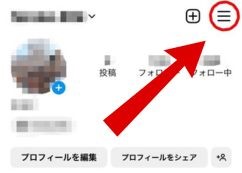
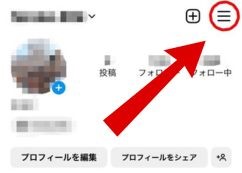
次に、「アクティビティ」をタップ。
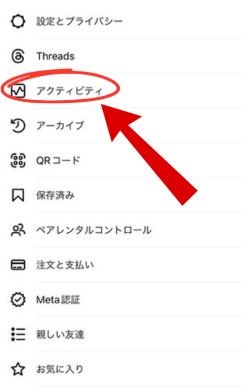
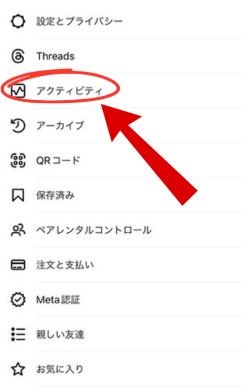
アクティビティのうち、「♡いいね!」を選択。
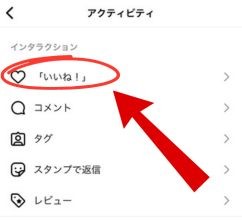
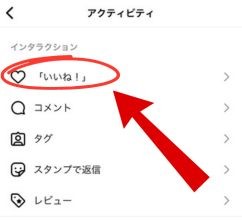
すると、過去に「いいね!」した投稿やリールが表示されます。
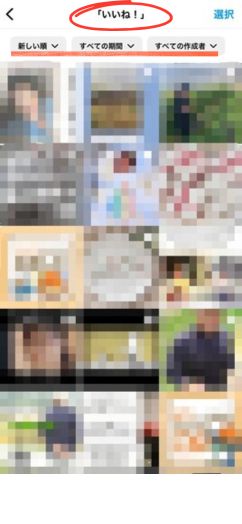
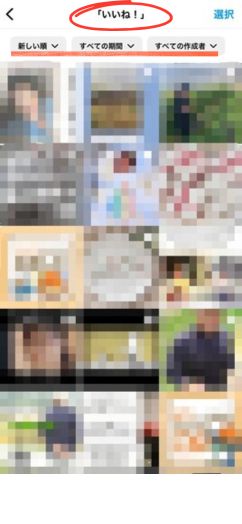



「いいね!」していたら、この方法で見つかるんだね♪



そうなんだ!
写真の赤い下線を引いた部分を見て!



新しい順、すべての期間、すべての作成者って表示されているね!



新しい順や古い順、期間を絞ったり、作成者で分けたりして検索できるよ!
またコメントをしている場合は、「いいね!」と同じように、アクティビティから見れます。
アクティビティを開いて、「コメント」をタップ。
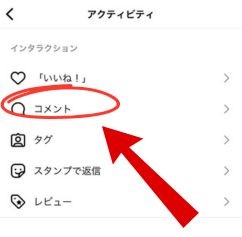
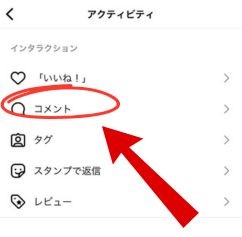
「コメント」を開くとこんな感じ↓
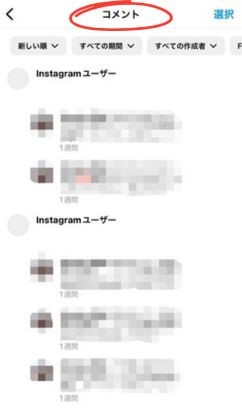
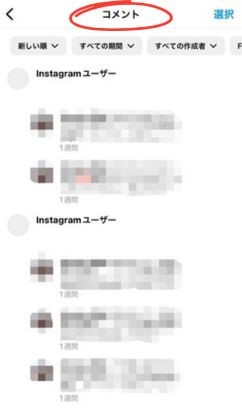



「いいね!」も「コメント」もしていなかったら?



少し大変だけど、次から紹介する方法を試してみて!
②発見タブから検索する
もう一度見たいリールをじっくり思い出してみましょう!



掃除のリールだったんだよね~
リールの内容、使われていた言葉、ハッシュタグ(#)、アカウント名など、思い出せるキーワードを発見タブの検索欄に入れます。
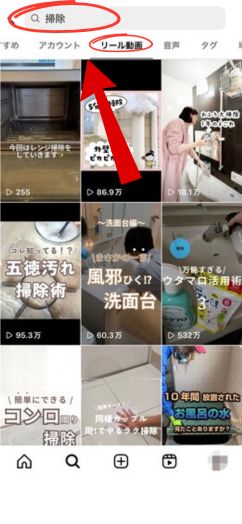
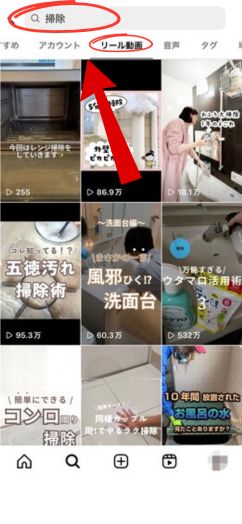
キーワードを入れると、上の写真のように検索結果が表示されます。



赤い丸の部分を見て!
リール動画を選ぶと、リールに絞って探すことができるよ!
③サブ垢から探す



発見タブから検索しても見つからなかった~



そしたら最後の手段!サブ垢を持っている人は試してみて~
やり方は簡単!サブ垢のリールを開いて、おすすめを見ていくのみです。



ユーザーの好みをわかってくれるインスタの能力にかけてみよう!



気長に楽しみながらやってみるね♪



これらの方法を試しても、見つからないことがあるから、やっぱり保存がおすすめ!



また探すの大変だから、保存方法をマスターするぞ!
インスタリールの保存方法


「もう一度見たいけど、見れない~」を繰り返さないための方法を、解説します。
具体的な方法は、4つ。
- いいね♡をする
- コメントをする
- フォローをする
- スクショを撮る
- 保存をする



一つずつ解説するね~



私たちの投稿で解説していくよ~
①いいね♡をする
まずは、いいねの方法です。


リール画面の右側、一番上にある「♡いいね」をタップすれば完了です。
②コメントをする
次に、コメントの方法です。


右側いいねの下「をタップして、コメントしてみましょう。
③フォローをする
そして、フォローの方法です。


アカウント名の右にある、「フォロー」をタップするだけで完了!



コメントが面倒なら、フォローしてしまうのもあり!
④スクショを撮る
情報がまとまっているリールを、見返しやすく保存するにはスクショが便利。
リールはショート動画なので、見ながらメモをとるのは至難の業。



そんな時は、スクショがおすすめ~
スクショを撮ることで、もしも保存を忘れても発見タブで探す時に、アカウント名はもちろんキーワードを入力しやすくなります。



実際にスクショを撮ってみたよ~♪
リールタイトル:【活用術】鬼やばいマステ活用法
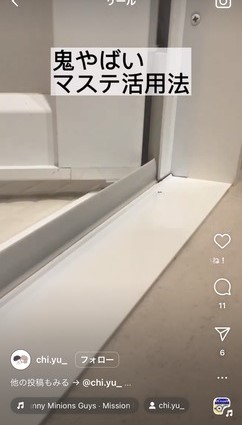
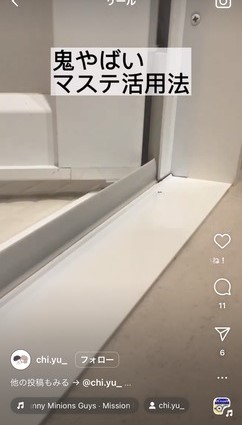



このリールをスクショしたのがこちら♪


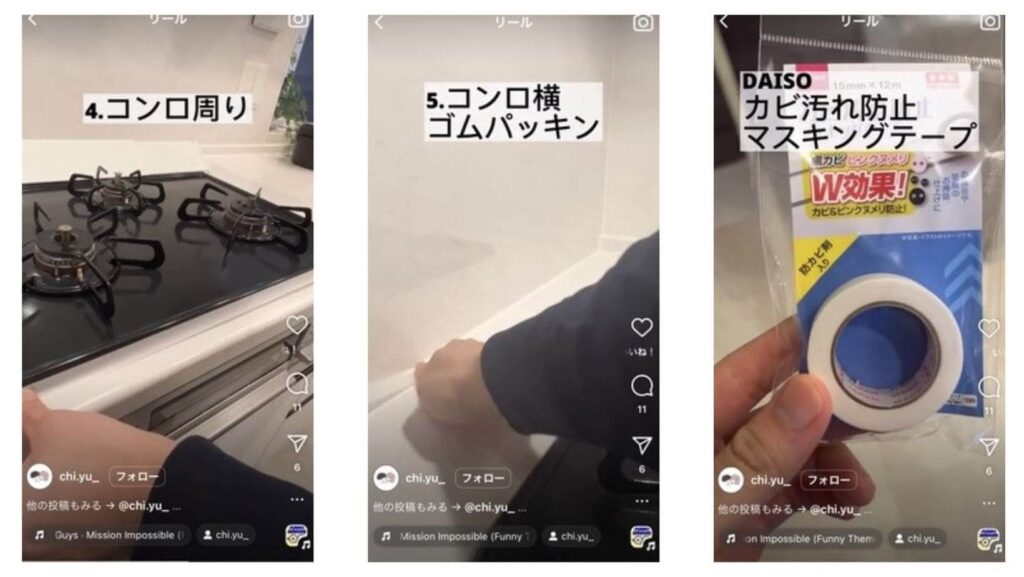
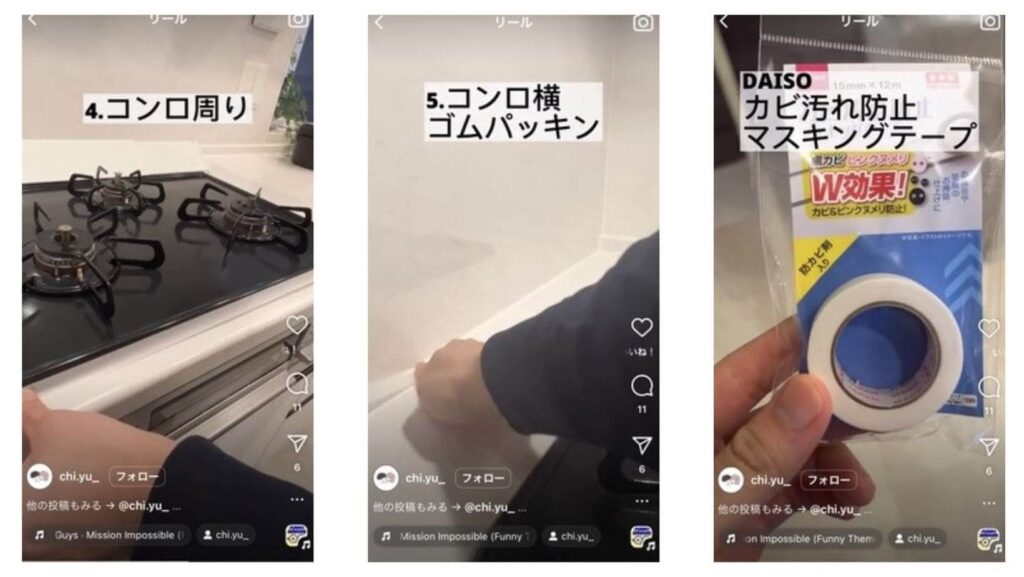



このリールは、約10秒だからメモを取るのは大変!



スクショは見やすいね♪
⑤保存をする
最後に、保存の方法です。


リール画面の右下に、「…」マークがあります。「…」をタップすると↓
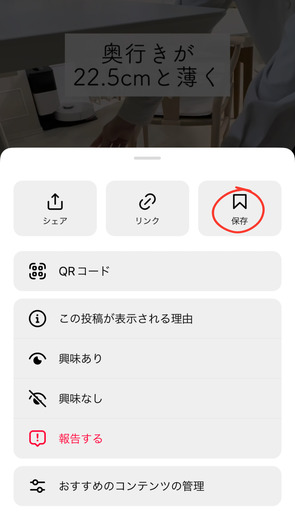
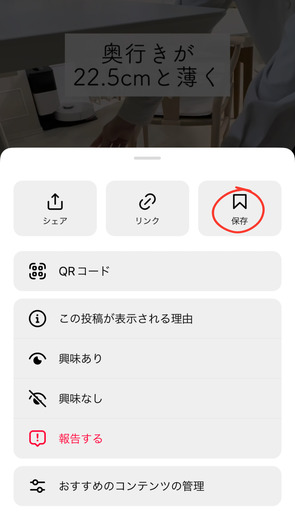
画面が変わるので、「タップすれば、保存ができます。



保存したリールの確認方法も紹介しておくね~
まずは、プロフィール右上の≡をタップします。
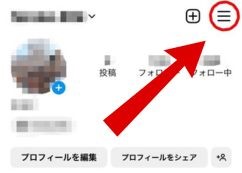
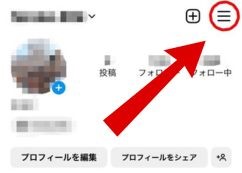
「を開くと、保存した投稿が見れます。
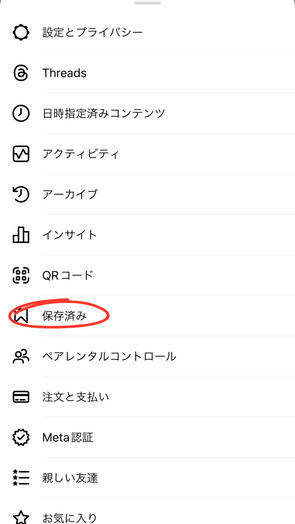
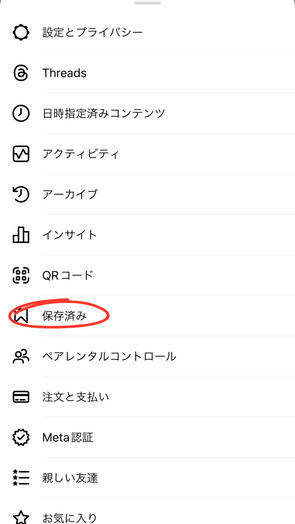



これからは、忘れずに保存しよう♪
インスタリール保存できない時の対処法


インスタリールを保存できず、困っている人が多いようです。



保存できないこともあるんだ!せっかく保存方法を覚えたのに~
そこでインスタリールを保存できない時の、対処法をあわせて解説していきます。



保存できない時に慌てないよう、覚えておこう~
保存できない原因


まずは、保存できない原因を3つ紹介します。
- インスタアプリのバージョンが古い
- 通信環境がよくない
- アカウントに問題が発生している



あ!アプリのアップデートを自動にしてないんだっけ!



気が付いて良かったね♪
保存できない時の対処法


保存できない時の、対処法を解説しますね。
- インスタアプリのアップデートをする
iPhoneなら「AppStore」、Androidなら「Playストア」を開き、インスタアプリを検索してアップデートしましょう。
また、定期的なアップデートを忘れずに! - 再起動をする
困ったときは、ひとまず再起動してみるのも手です。 - 通信環境を変える
通信環境がよくない場合は、Wi-Fiを切ってみたり、場所を変えてみたりしましょう。 - サブ垢で保存する
サブ垢を持っている場合は、サブ垢で保存してみましょう。
保存できるのであれば、アカウントに問題が生じていることが判明します。



いろいろと試しても保存できない時は、しばらく経ってから再チャレンジしてみてね!
まとめ
インスタリールをもう一度見たい時の対処法や、インスタリールの保存方法、インスタリールが保存できない時の対処法を解説してきました。



リールの保存方法がわかったから、インスタをもっと楽しめる~♪



リールは娯楽系、活用できる情報系など、いろいろあるから保存して見返すのがいいよね~
最後に、もう一度この記事の内容を、復習しておきましょう!



保存できない状態になっても、慌てないように、対処法も知っておいてね!









